在本教程中,我们将向你展示如何修复 .NET:.ERR_CERT_WEAK_SIGNATURE_ALGORITHM 错误:ERR_CERT_WEAK_SIGNATURE_ALGORITHM(ERR_CERT_WEAK_SIGNATURE_ALGORITHM)错误–这是一个罕见但关键的 SSL 连接错误,如果浏览器对此视而不见,可能会危及用户的安全。 幸好 Chrome 和 Firefox 等浏览器会立即阻止网站访问,并在屏幕上显示此错误信息。
是什么原因导致 NET:.ERR_CERT_WEAK_SIGNATURE_ALGORITHM 错误?ERR_CERT_WEAK_SIGNATURE_ALGORITHM错误
由于这是一个服务器端错误,顾名思义,最有可能的原因是弱签名算法,特别是 SHA-1 签名散列算法。 即使它已被所有主要浏览器淘汰,但旧服务器和未定期维护和更新的系统仍可能支持它,从而给访问者带来安全风险。
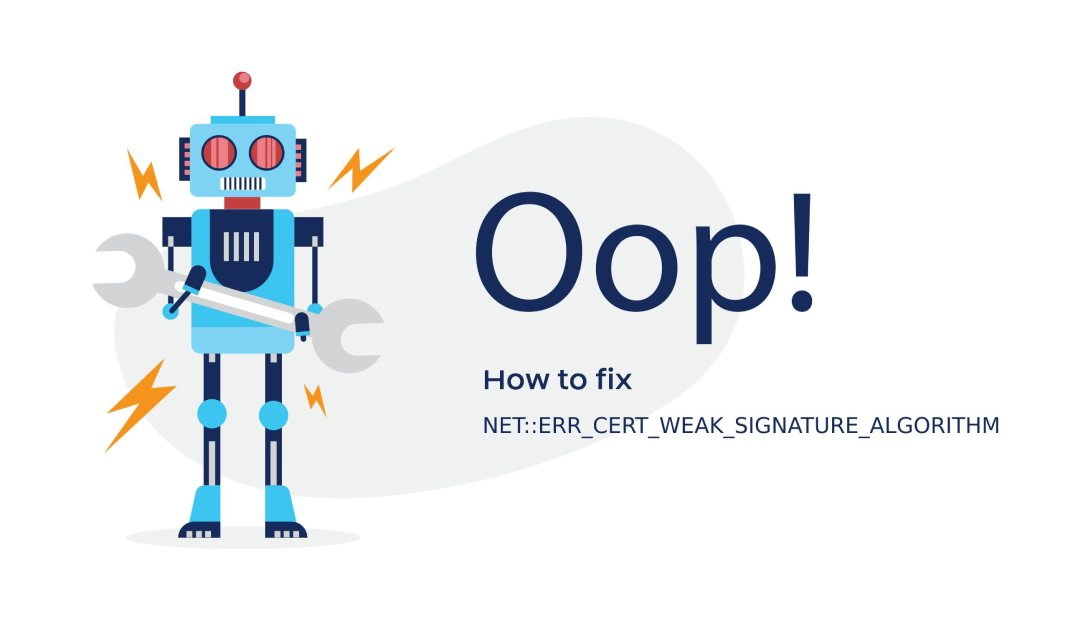
如果您是网站所有者,如何修复 .NET::如果您是网站所有者,如何修复 ERR_CERT_WEAK_SIGNATURE_ALGORITHM 错误?
黑客可以利用较弱的协议,拦截用户浏览器和网站服务器之间传输的敏感数据。 因此,如果您在网站上看到这个错误,应尽快纠正。
如今,所有 SSL 证书都遵循最新的加密协议和安全标准,因此证书本身并不是问题。 目前 SSL 的有效期仅为一年,但即使你的 SSL 证书已有三年历史,它仍然不支持过时的 SHA-1 算法。
问题出在服务器端,解决方法是配置服务器或更换新的托管账户。 如果你的 SSL 证书是由商业证书颁发机构颁发的,并且仍然有效,那么你就不需要再购买一个,因为所有付费证书都带有无限服务器许可。
如何修复 .NET:.ERR_CERT_WEAK_SIGNATURE_ALGORITHM 错误?如果您是网站访问者,如何修复 ERR_CERT_WEAK_SIGNATURE_ALGORITHM 错误?
如果 NET::ERR_CERT_WEAK_SIGNATURE_ALGORITHM 错误只发生在您的网络上,但网站在其他位置或设备上加载正常,我们为您提供了几个快速修复方法,可以立即消除错误。 试试我们下面的解决方案,看看哪一个适合你。
1.调整日期和时间
当设备上的日期和时间与服务器上的日期和时间不同步时,Chrome 浏览器和其他浏览器会显示各种连接错误,包括我们在本文中讨论的错误。
只需在 Windows 电脑上点击几下,就能更正日期和时间:
- 点击Windows键,进入控制面板
- 选择时钟和区域
- 在日期和时间下选择 设置时间和日期
- 打开 “互联网时间 “选项卡
- 如果计算机未设置为按计划自动同步,请单击 “更改设置“,然后选中 “与互联网时间服务器同步“复选框。

如果您使用 Mac:
- 选择Apple 菜单 > 系统偏好设置,然后单击日期和时间。
- 单击窗口角落的锁定图标,然后输入管理员密码以解锁设置。
- 在 “日期和时间“选项卡中,确保选择了 “自动设置日期和时间“,且 Mac 已连接到互联网。

2.清除 SSL 石板
为了节省每次连接时检查数字证书的时间,SSL slate 会在设备上存储 SSL 证书缓存,你可以像清除浏览器缓存一样清空缓存。 请按照以下步骤操作:
在窗户上:
- 单击Windows + R,在对话框中输入inetcpl.cpl,然后单击 Enter。
- 选择 “内容 “选项卡,然后单击 “证书“子标题下的 “清除 SSL 状态
- 单击 “应用 “并退出。

在 Mac 上
要清除 Mac 上的 SSL 标记,只需清除浏览器的缓存即可。 在 Windows 机器上,通过清除浏览器缓存也可以解决这个问题。
3.清除浏览器缓存
时不时清除一下浏览数据也不失为一个好主意,这样既能保持整洁,又能避免令人不快的 SSL 连接错误。 在此过程中,您甚至可以消除 NET::ERR_CERT_WEAK_SIGNATURE_ALGORITHM 错误。
- 打开 Chrome 浏览器,按Ctrl + Shift + Delete。
- 将时间范围设置为“全部时间”。
- 单击Cookie 和其他网站数据复选框。
- 单击缓存图像和文件复选框。
- 点击 “清除数据“按钮。
4.重置网络设置
有时,问题可能来自网络设置。 快速解决办法是将它们重置为默认值。 请注意,您需要管理员账户才能执行此任务:
- 单击R+Windows并输入cmd,然后按Ctrl+Shift+Enter 以管理员身份打开它
- 在 cmdnetsh int ip reset c:resetlog.txt中键入
- 再次输入 ipconfig /flushdns。 点击输入
- 然后键入 ipconfig/registerdns。 点击输入
- 然后输入 ipconfig/release。点击 Enter
- 然后键入 ipconfig/renew。 点击输入
- 现在重启电脑
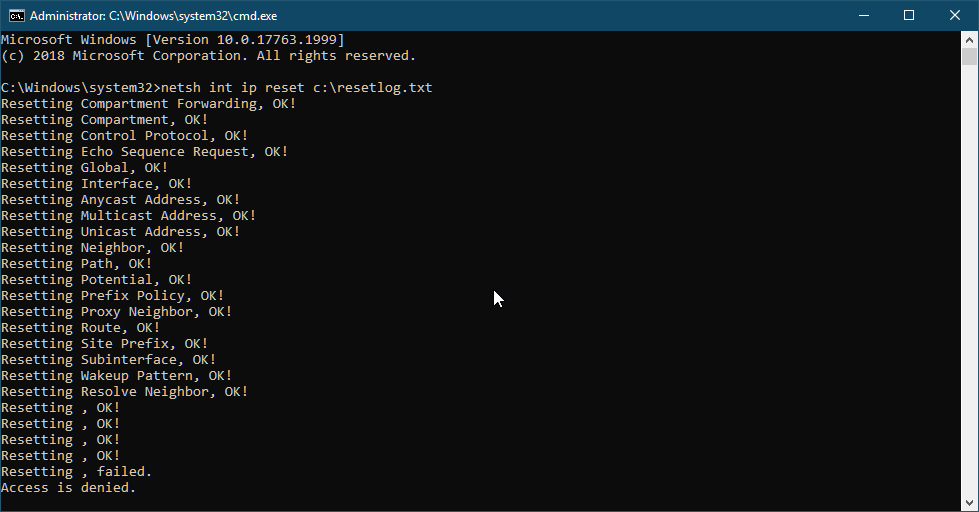
5.更新浏览器
旧版浏览器可能仍然支持现已过时的 SHA-1 算法,因此,如果您很久没有更新系统或浏览器,现在正是更新的最佳时机。 以下是更新 Chrome 浏览器的方法,更新过程与其他浏览器类似。
- 打开 Chrome 浏览器
- 在 URL 框中输入chrome://settings/help ,然后按回车键。
- Chrome 浏览器会检查并安装更新
6.检查杀毒软件和防火墙设置
杀毒软件会全天候保护您的安全,但有时也会在不该干扰的地方进行干扰。 确保您试图访问的网站没有被防火墙或其他过滤器阻止。 您可能需要禁用杀毒软件,看看是否是它导致了错误,但请确保在排除故障后再启用杀毒软件。
底线
对于 NET::ERR_CERT_WEAK_SIGNATURE_ALGORITHM 错误,我们已经列出了所有可能的解决方案。 希望你现在已经找到了解决办法。 如果问题出在服务器端,请升级服务器配置或更换新的托管账户。 如果您无法以用户身份访问网站,请尝试我们的快速修复方法。
如果你发现本 SSL 教程有任何不准确之处,或有任何细节需要补充,请发送反馈到[email protected]。 如果您能提供意见,我们将不胜感激! 谢谢。
由 jcomp 创建的计算机矢量 – www.freepik.com





















